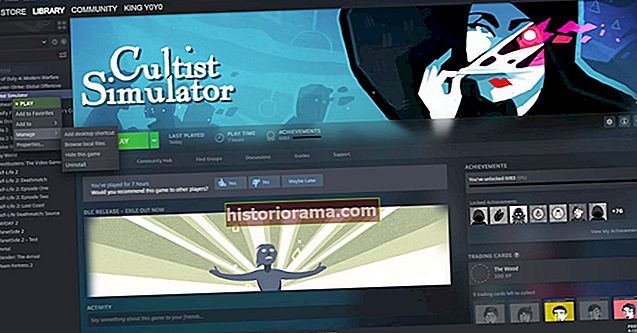Der er ingen bedre følelse end at kunne spille på farten, og PlayStation 4 giver os mulighed for at gøre netop dette. Selvom PlayStation Vita og PSP er afbrudt, er vi PlayStation-brugere stadig i stand til at tage deres spil på farten ved at forbinde din smartphone til din PlayStation.
Ved simpelthen at downloade PlayStation-mobilappen og have wifi-forbindelse er vi i stand til at tage vores PlayStation overalt, hvor vi går. Download appen, og følg disse instruktioner for at kunne tage dine foretrukne PlayStation-spil overalt med dig.
Yderligere læsning
- Sådan spiller du på PlayStation 4
- Xbox One vs. PS4
- Sådan ændres dit PSN-navn
Sådan bruges PlayStation Mobile-appen
PlayStation-mobilappen giver dig mulighed for at gennemse PlayStation-profiler, sammenligne trofæer og købe indhold fra appen. Derefter downloades den automatisk til din konsol, så længe den er aktiv eller i standbytilstand. Appen mangler en vis funktionalitet såsom messaging, som er flyttet til en enkeltstående app, men det er fortsat en god ledsager for PS4-ejere. Hvis du har brug for at sende en besked til en ven på PlayStation Network (PSN) eller tjekke din PlayStation-konto fra din telefon, kan du også bruge Sonys nye My PlayStation sociale portal i din webbrowser.
Uanset hvad vi tager dig igennem processen med at forbinde din telefon til en PS4, trin for trin.
Trin 1: Download PlayStation-appen

Inden du downloader PlayStation-applikationen til iOS eller Android, skal du opdatere din smartphone eller tablet til den nyeste version af operativsystemet. For iOS-brugere skal du have mindst version 7.0, mens Android-brugere i det mindste har brug for version 4.0. Når du er opdateret, skal du gå over til enten iTunes eller Google Play og indtaste "PlayStation" i søgefeltet for at finde appen.
Tryk påInstallereknappen for at begynde at downloade appen til din smartphone eller tablet, som du normalt ville, og starte den, når den er installeret. Du bliver bedt om at logge ind på din PSN-konto, hvilket du skal gøre. Efter login har du adgang til de fleste af appens funktioner, herunder begivenheder, livestreams og PlayStation Store.
Trin 2: Synkroniser din smartphone eller tablet med din PS4

Tidligere tilgængelig i den samme app er Second Screen-oplevelsen nu kun tilgængelig via en separat app. Gå til appbutikken på din mobile enhed, og søg efter PS4 anden skærm. Du kan også finde et link til din respektive appbutik ved at trykke på PlayStation-symbolet nederst på siden og vælge Anden skærm. Åbn appen, så logges du automatisk ind under den samme konto som den primære PlayStation-app, og du vil se alle tilgængelige PS4-systemer, der er klar til brug.
Trin 3: Brug appen

Med din smartphone eller tablet nu synkroniseret til din PS4 har du adgang til en lang række funktioner. Den største forskel, du vil bemærke, når din telefon og konsol er forbundet? Flere PS4-spil, såsomMetal Gear Solid VogVagthunde,funktion ledsagefunktionalitet, du kan bruge, mens du spiller.
Det Slagmark 4app giver for eksempel adgang til dine PSN-venner og din multiplayer-statistik og giver dig endda mulighed for at tilpasse dine våben og karakterindlæsninger på din mobile enhed. PlayStation-appen gav engang adgang til en messaging-tjeneste, men kommunikation med venner og fjender er blevet flyttet til PlayStation Messages-appen, som også er gratis og tilgængelig på både Android og iOS.
Brug af min PlayStation

Hvis du ikke ønsker at bruge en dedikeret app til at styre din PlayStation-venneliste og en anden app til at sende beskeder til dine venner, giver Sony dig også adgang til din PSN-profil gennem sin My PlayStation-tjeneste i telefonens webbrowser. Introduceret i februar 2018 giver My PlayStation dig mulighed for at sende beskeder til venner, se trofæer og opdatere din profil, når du er på farten. Det tillader dig dog ikke at oprette forbindelse direkte til din konsol, som den dedikerede app gør.
For at bruge det skal du bare gå til my.playstation.com og logge ind med din PlayStation Network-konto. Du kan også finde den ved at besøge PlayStation-hjemmesiden og logge ind - My PlayStation-flisen vil være i øverste højre hjørne. Når du er logget ind, kan du se din venneliste, trofæer og profil ved at klikke på rullemenuen øverst på skærmen. For at sende beskeder til individuelle venner skal du gå til deres profil og vælge Send besked mulighed.
Brug af PS4 Remote Play

I marts 2019 udgav Sony også en separat gratis iOS-app kaldet "PS4 Remote Play", som giver iPhone- og iPad-brugere mulighed for at streame spil fra deres PS4-konsol til deres mobile enheder via Wi-Fi.
Det er meget simpelt at kontrollere din PS4 via Remote Play. Bare download appen og sørg for, at din PS4 er tændt. Åbn appen, og log ind på din PlayStation Network-konto, og vælg din PS4. Hvis appen ikke finder din PS4 automatisk, skal du indtaste en kode manuelt.
Når du har logget ind på appen og valgt din PS4, kan du styre dit spilsystem med din telefon. Du kan endda bruge din telefon som en controller takket være funktionen til virtuelle knapper.
Hvis du har iOS 13, kan du bruge Bluetooth til at parre din telefon med din DualShock 4-controller. Det er nyttigt til Remote Play-spil og til udvalgte mobilspil, der understøtter denne controller.